- Författare Abigail Brown [email protected].
- Public 2023-12-17 07:02.
- Senast ändrad 2025-01-24 12:25.
Pinterest Pin It-knappen är en bokmärkesknapp som användare av Pinterest.com kan installera i sina webbläsare för att förbättra sin upplevelse av det sociala nätverket för bilddelning. Det tar några sekunder att installera från Goodies-sidan på Pinterest.com. När den har installerats visas Pin It-knappen i bokmärkesfältet i alla större webbläsare.
Vad gör Pin It-knappen?
Pin It-knappen är ett bokmärke, eller litet utdrag av JavaScript-kod, som skapar en bokmärkesfunktion med ett klick. När du har installerat, när du trycker på Save-knappen i din webbläsares bokmärkesfält, körs ett skript som låter dig automatiskt "fästa" eller spara bilder till personliga bildsamlingar som du har skapat på Pinterest.com.
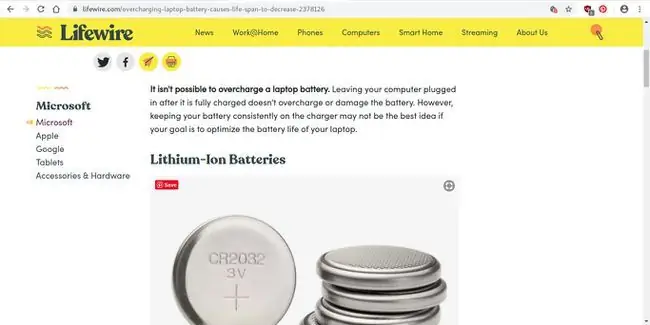
Pinterest-knappen är naturligtvis designad för att låta dig bokmärka bilder som du hittar och gillar online medan du surfar på andra webbplatser. Genom att trycka på knappen sparas en kopia av valfri bild du väljer och lagrar den, tillsammans med en kopia av bildens URL eller adress, på Pinterest.com.
Använda Pinterest-knappen
När du besöker en webbsida och trycker på Pinterest-knappen i din webbläsares menyrad, visas omedelbart ett rutnät med alla möjliga bilder på den webbsidan som är tillgängliga för att fästa till dina Pinterest-tavlor.
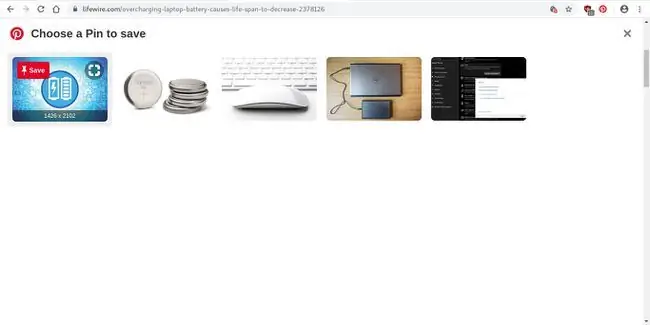
Välj helt enkelt den bild du vill ha och tryck Spara Därefter kommer du att se en rullgardinsmeny som listar alla dina bildtavlor på Pinterest. Välj nedåtpilen för att se alla dina anslagstavlor. Välj sedan namnet på tavlan där du vill lagra bilden du fäster.
Hur man installerar Pinterest-knappen
Att installera Pinterest-bokmärket är ungefär lika enkelt som att trycka på ännu en knapp.
-
Pinterests sida kommer automatiskt att upptäcka din webbläsare och visa nedladdningslänken för rätt Pinterest-tillägg. Tryck Hämta vår webbläsarknapp för att gå till din webbläsares butik för tillägg/tillägg.

Image -
När du är på Pinterest-webbläsarknappens sida i din webbläsares tillägg "shop" trycker du på vilken Lägg till eller Install knapp finns på sidan för att installera tillägget.

Image - Följ instruktionerna för att slutföra installationen och aktivera tillägget.
- Så snart tillägget har installerats kommer Pinterest-knappen att visas i menyraden.
När du besöker webbsidor och trycker på Save-knappen, kommer du att kunna ta en bild och lagra den i en av dina Pinterest-anslag. Om du trycker på knappen griper du också den ursprungliga källkoden för bilder du sparar och skapar en länk till originalkällan. På så sätt kan alla som klickar på dina bilder på Pinterest gå för att se dem i sitt ursprungliga sammanhang.






